在浏览网页的过程中,当我们将鼠标移动到某些元素上时,鼠标的样式会随之改变。比如鼠标指向文字,鼠标的样式会变成像大写字母I;当鼠标指向链接时,鼠标会变成小手的形状等。
除了这些默认的变化外,您还可以通过 CSS 中的 cursor 属性来改变网页中鼠标(光标)的样式,下表中列举了 cursor 属性的可选值:
| 属性值 | 示意图 | 描述 |
|---|---|---|
| auto | 默认值,由浏览器根据当前上下文确定要显示的光标样式 | |
| default | 默认光标,不考虑上下文,通常是一个箭头 | |
| none | 不显示光标 | |
| initial | 将此属性设置为其默认值 | |
| inherit | 从父元素基础 cursor 属性的值 | |
| context-menu | 表示上下文菜单可用 | |
| help | 表示有帮助 | |
| pointer | 表示一个链接 | |
| progress | 进度指示器,表示程序正在执行一些处理,但是您仍然可以在该界面进行一些操作(与 wait 不同) | |
| wait | 表示程序繁忙,您应该等待程序指向完成 | |
| cell | 表示可以选择一个单元格(或一组单元格) | |
| crosshair | 一个简单的十字准线 | |
| text | 表示可以选择的文本 | |
| vertical-text | 表示可以选择的垂直文本 | |
| alias | 表示要创建别名或快捷方式 | |
| copy | 表示可以复制某些内容 | |
| move | 表示可以移动鼠标下方的对象 | |
| no-drop | 表示所拖动的项目不能放置在当前位置 | |
| not-allowed | 表示无法完成某事 | |
| all-scroll | 表示对象可以沿任何方向滚动(平移) | |
| col-resize | 表示可以水平调整列的大小 | |
| row-resize | 表示可以垂直调整行的大小 | |
| n-resize | 表示对象的边缘可以向上(向北)移动 | |
| e-resize | 表示对象的边缘可以向右(向东)移动 | |
| s-resize | 表示对象的边缘可以向下(向南)移动 | |
| w-resize | 表示对象的边缘可以向左(向西)移动 | |
| ne-resize | 表示对象的边缘可以向上和向右(北/东)移动 | |
| nw-resize | 表示对象的边缘可以向上和向左(北/西)移动 | |
| se-resize | 表示对象的边缘可以向下和向右(向南/向东)移动 | |
| sw-resize | 表示对象的边缘可以向下和向左(南/西)移动 | |
| ew-resize | 表示可以双向调整对象大小的光标 | |
| ns-resize | ||
| nesw-resize | ||
| nwse-resize | ||
| zoom-in | 表示可以放大某些内容 | |
| zoom-out | 表示可以缩小某些内容 | |
| grab | 表示可以抓取(拖动)某些东西 | |
| grabbing | 表示已经抓取到某些东西 | |
| url(“”) | 自定义光标的样式,括号中的内容为光标图像的源文件路径 |
提示:由于计算机系统的不同,鼠标的样式会存在一定的差异。
【示例】使用 cursor 属性设置网页中光标的样式:
- <!DOCTYPE html>
- <html>
- <head>
- <style>
- div {
- height: 30px;
- border: 1px solid green;
- margin-top: 10px;
- }
- .cell {
- cursor: cell;
- }
- .crosshair {
- cursor: crosshair;
- }
- .text {
- cursor: text;
- }
- .vertical-text {
- cursor: vertical-text;
- }
- .alias {
- cursor: alias;
- }
- .copy {
- cursor: copy;
- }
- .move {
- cursor: move;
- }
- .no-drop {
- cursor: no-drop;
- }
- </style>
- </head>
- <body>
- <div class=“cell”>cursor: cell;</div>
- <div class=“crosshair”>cursor: crosshair;</div>
- <div class=“text”>cursor: text;</div>
- <div class=“vertical-text”>cursor: vertical-text;</div>
- <div class=“alias”>cursor: alias;</div>
- <div class=“copy”>cursor: copy;</div>
- <div class=“move”>cursor: move;</div>
- <div class=“no-drop”>cursor: no-drop;</div>
- </body>
- </html>
运行上面的代码,然后将鼠标指向不同的 HTML 元素,可以发现当指向不同的元素时鼠标的样式也会发生相应的改变。
自定义光标样式
除了可以使用上表中介绍的光标样式外,您也可以使用图像文件来自定义光标的样式,如下所示:
cursor: url(“custom.gif”), url(“custom.cur”), default;
您可以使用 url() 定义多个光标的样式文件,每个 url() 之间使用逗号,分隔,上面示例中 custom.gif、custom.cur 就是自定义的光标文件。需要注意的是,在自定义光标样式时,要在最后定义一个上表中的通用光标样式,防止使用 url() 中定义的光标图像资源失效。
提示:.cur 格式是光标文件的标准格式,您可以使用一些在线工具(例如 https://convertio.co/zh/cur-converter/)将 .jpg、.gif 等格式的图像文件转换为 .cur 格式。
© 版权声明
文章版权归作者所有,未经允许请勿转载。
THE END





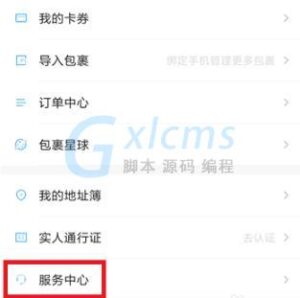
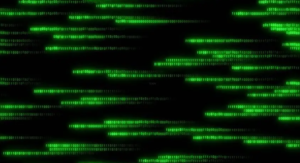

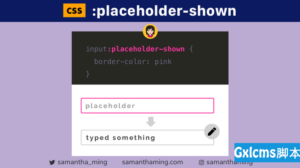






暂无评论内容